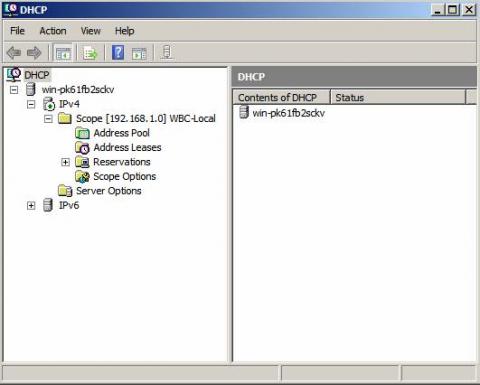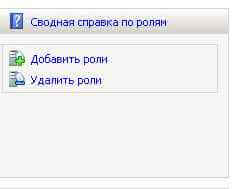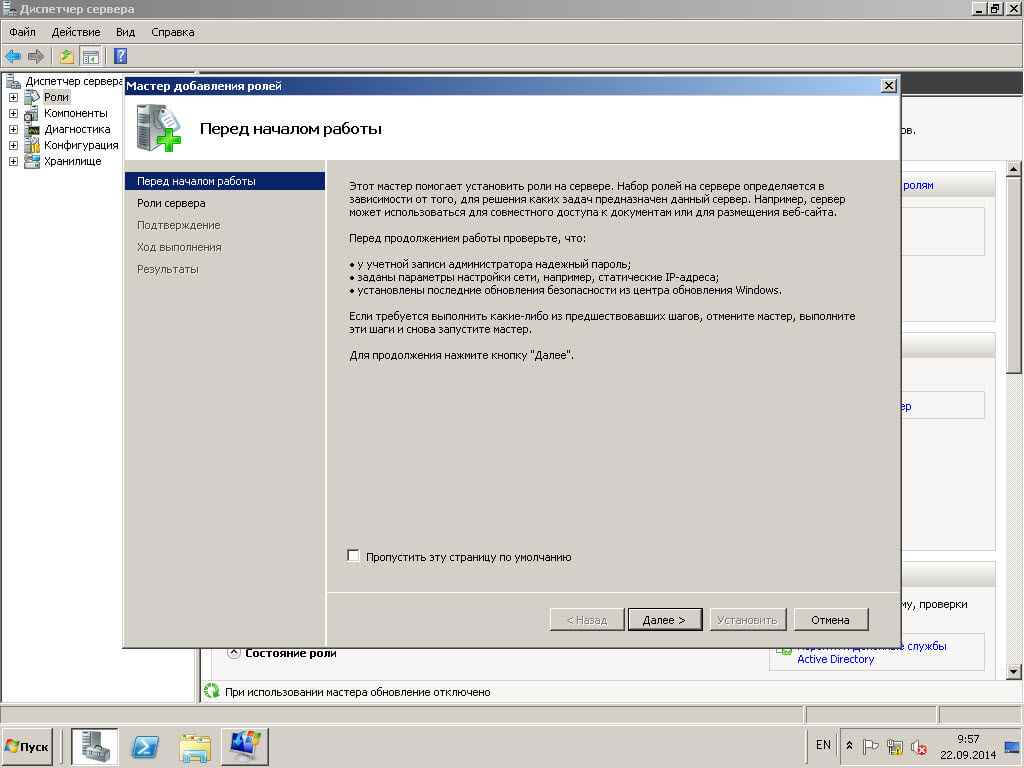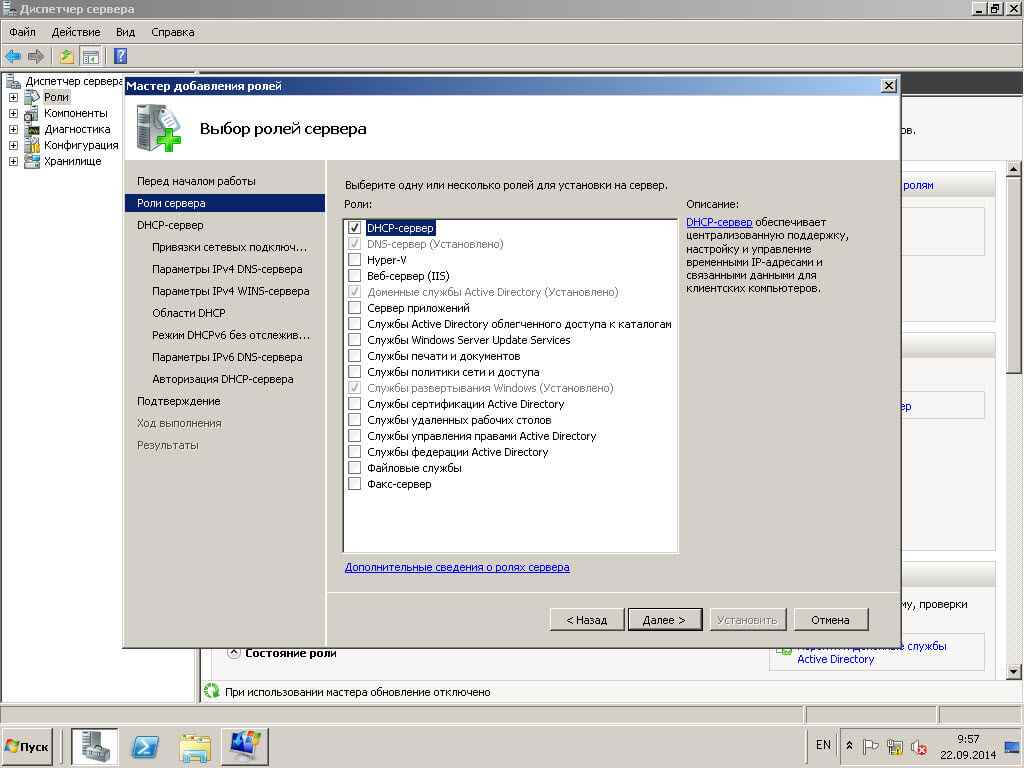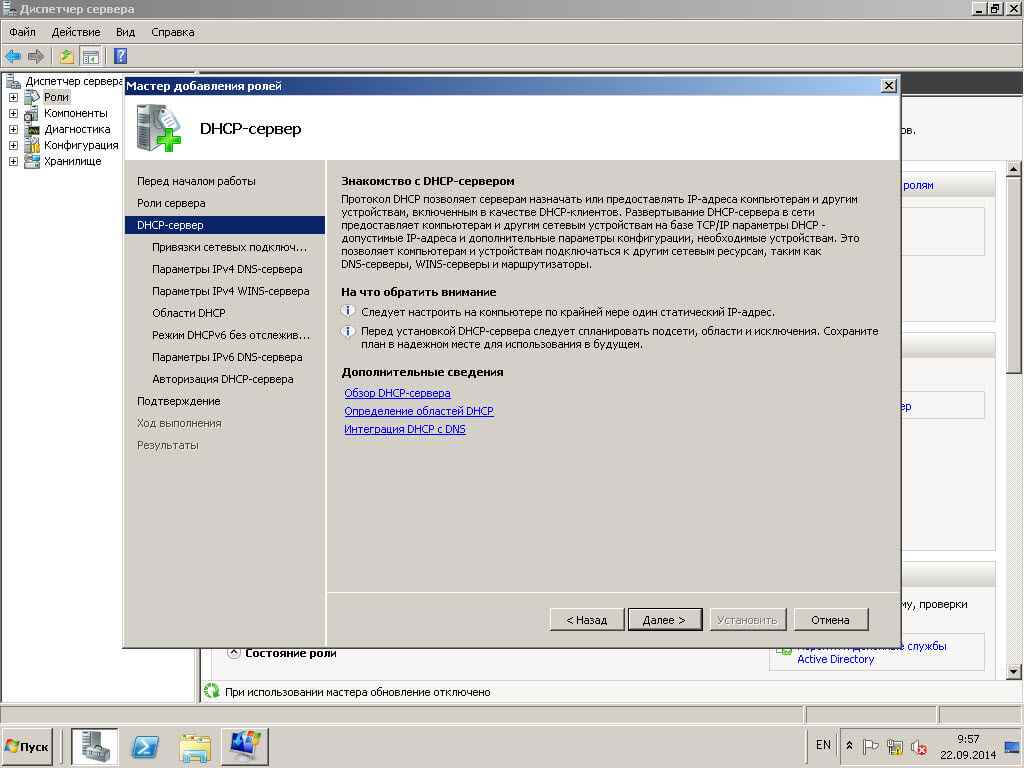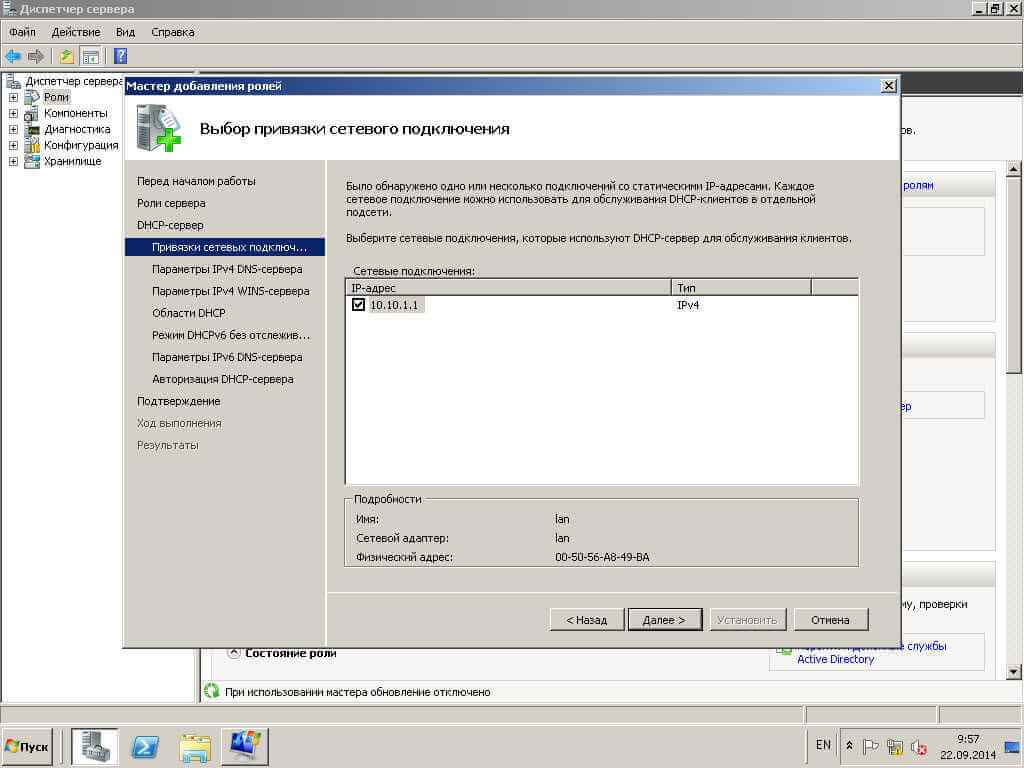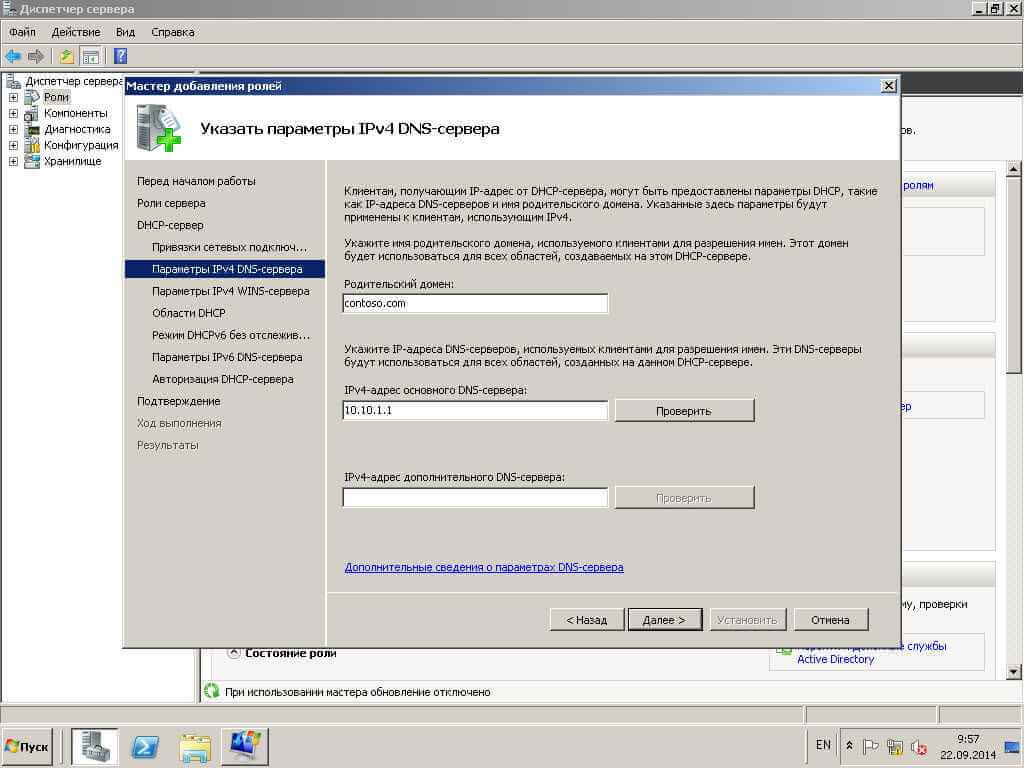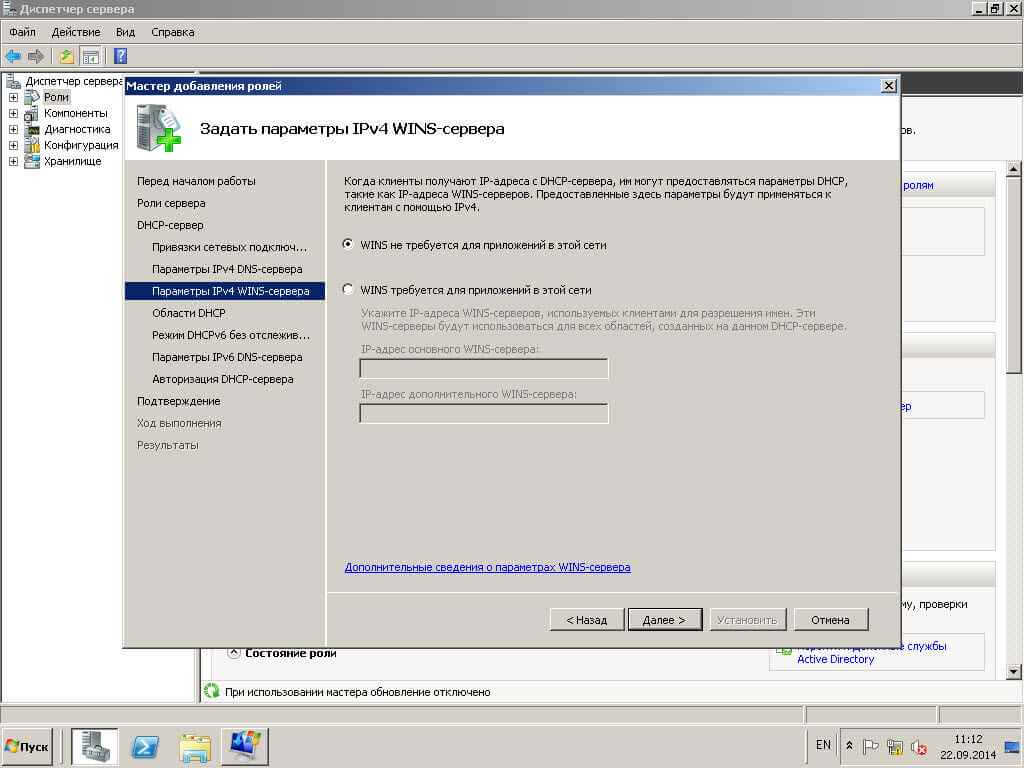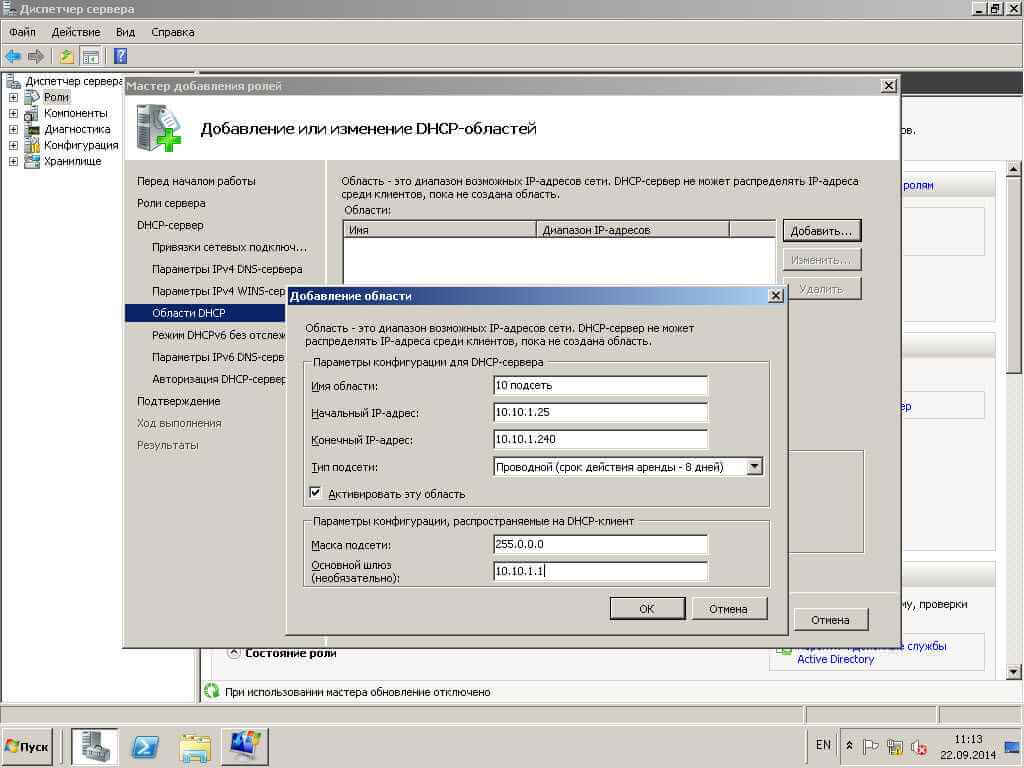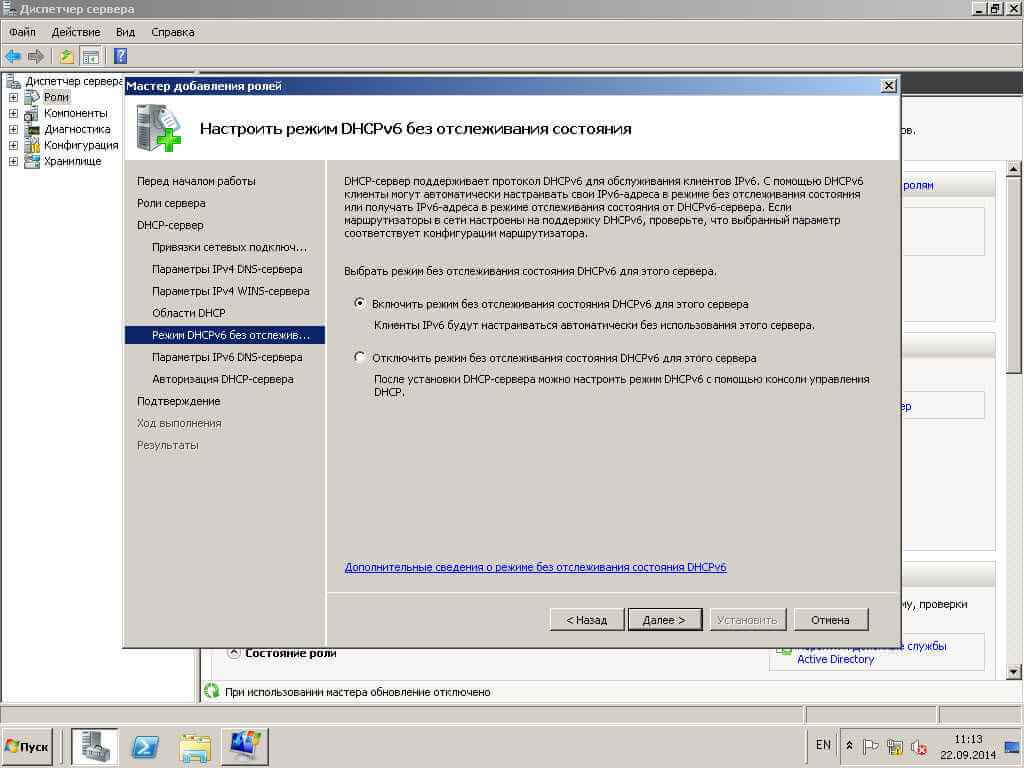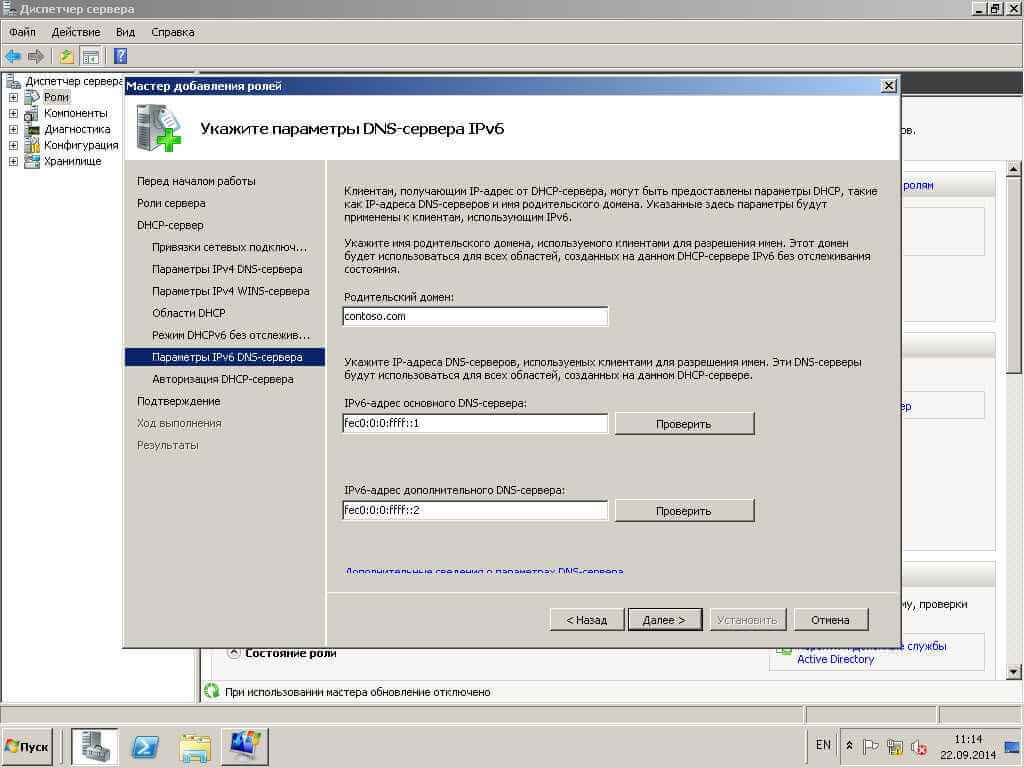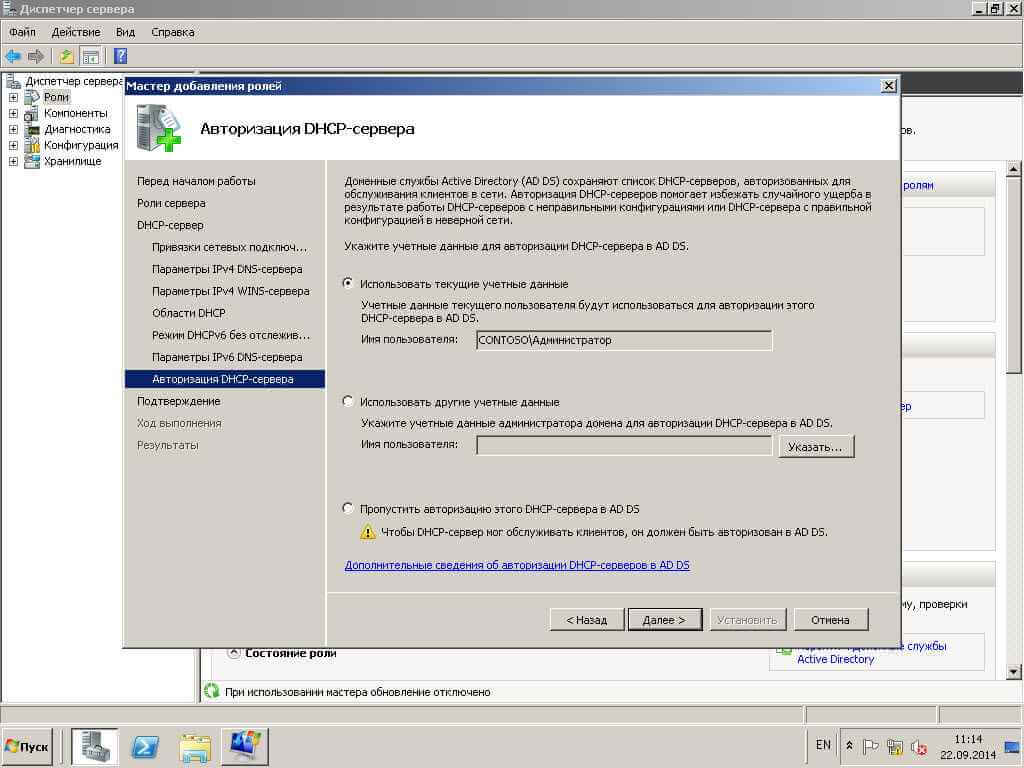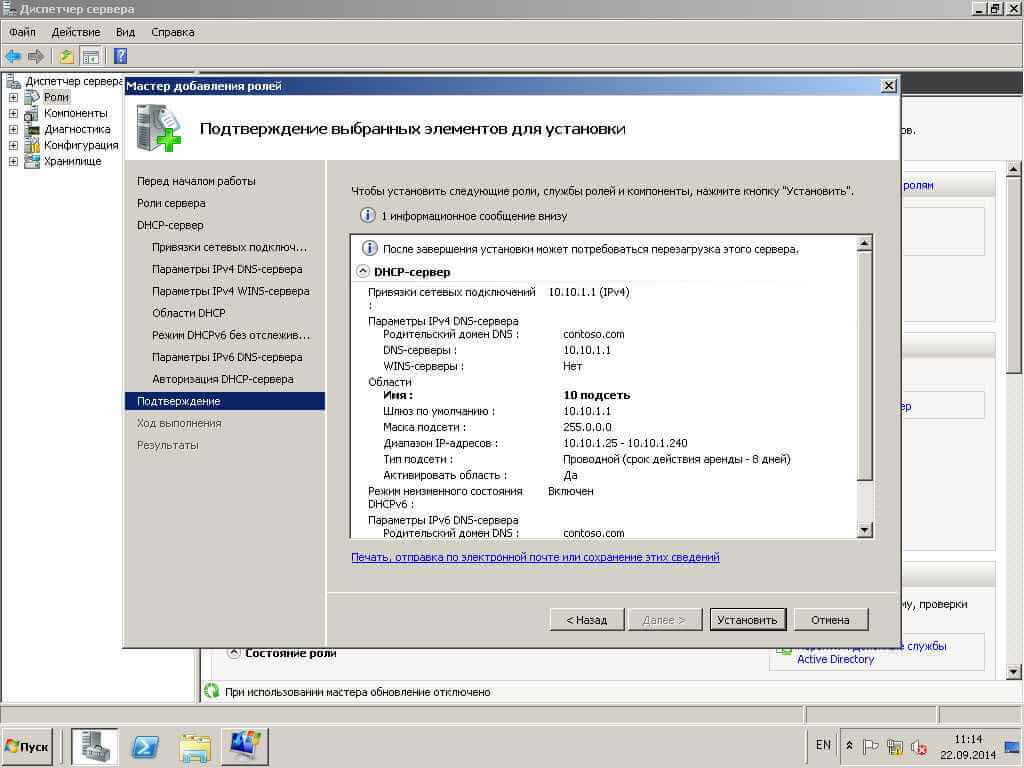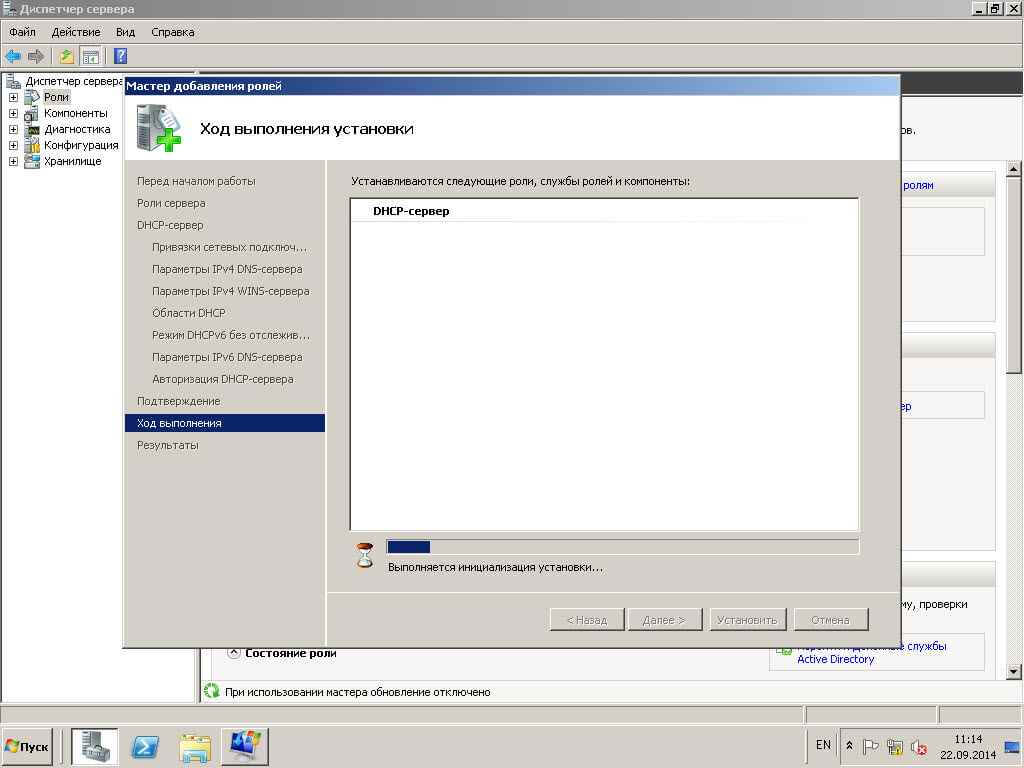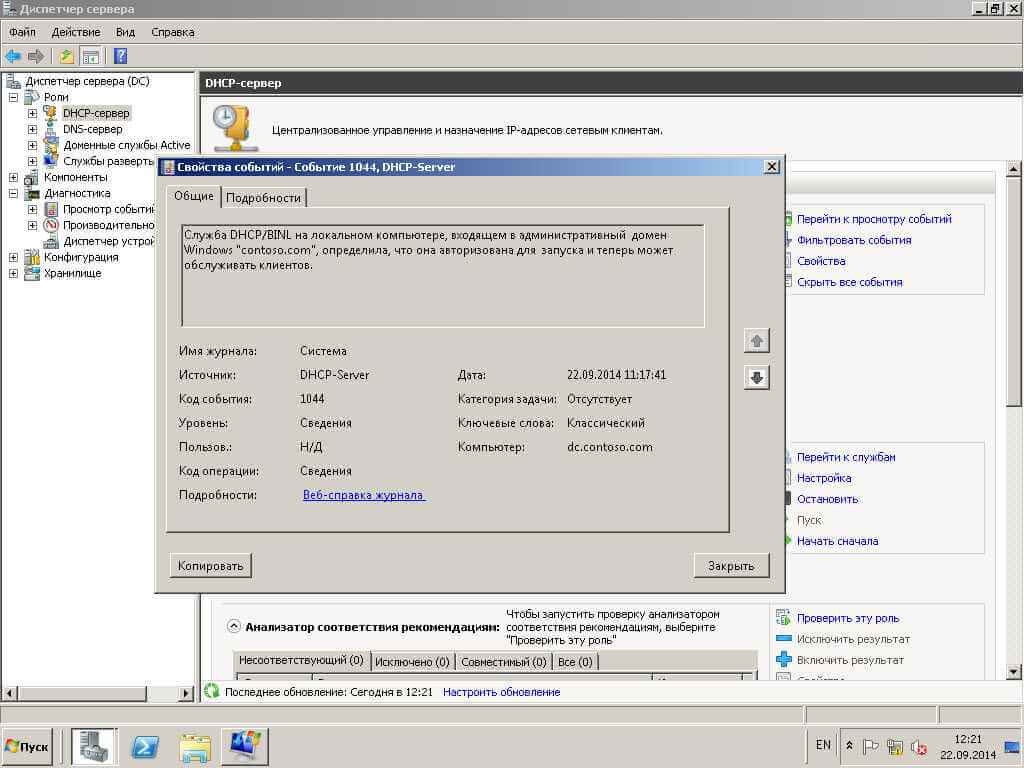- Как устанавливать и настраивать DHCP сервер в Windows Server 2008
- Установка Windows Server 2008 DHCP Server
- Как управлять вашим новым сервером Windows Server 2008 DHCP Server
- Как протестировать наш сервер Windows Server 2008 DHCP Server?
- В заключение
- Как настроить dhcp windows server 2008
- Процесс инсталляции роли DHCP в Windows Server 2008 R2
- Для системного администратора
- Установка и настройка DHCP-сервера в Windows Server 2008
- 5 комментов оставлено (Add 1 more)
Как устанавливать и настраивать DHCP сервер в Windows Server 2008





Протокол динамического конфигурирования узла (Dynamic Host Configuration Protocol – DHCP) является ключевой службой инфраструктуры в любой сети, которая предоставляет IP адресацию и информацию DNS сервера клиентским ПК и прочим устройствам. DHCP используется с тем, чтобы вам не приходилось статически присваивать IP адреса всем устройствам в вашей сети и разрешать проблемы, которые статическая IP адресация может создавать. DHCP все больше и больше распространяется для использования в новых сетевых службах, таких как Windows Health Service и Network Access Protection (NAP). Однако прежде чем использовать его в более сложных службах вам сначала необходимо установить и настроить основы. Давайте узнаем, как это сделать.
Установка Windows Server 2008 DHCP Server
Установка Windows Server 2008 DCHP Server очень проста. DHCP Server теперь доступен в качестве ‘роли’ в Windows Server 2008 ‘ а не в качестве компонента windows, как это было в прошлом.
Для этого вам потребуется уже установленная и настроенная система Windows Server 2008 со статическим IP адресом. Вам нужно будет знать диапазон IP адресов вашей сети, диапазон IP адресов, которые вы будете присваивать вашим клиентским ПК, IP адрес вашего DNS сервера и ваш основной шлюз. К тому же, вам понадобится план всех имеющихся подсетей, того, какие области определения вы хотите задать, и какие исключения вы хотите создать.
Чтобы начать процесс установки DHCP, нажмите Добавить роли в окне Задачи начальной конфигурации или из Server Manager ‘ Роли ‘ Добавить роли.
Рисунок 1: Добавление новой роли в Windows Server 2008
Когда появится Мастер добавления ролей, нажмите Далее в этом окне.
Далее, выберите ту роль, которую хотите установить DHCP Server Role, и нажмите Далее.
Рисунок 2: Выбор роли DHCP Server
Если вашему серверу не присвоен статический IP адрес, вы получите предупреждение о том, что нельзя устанавливать DHCP с динамическим IP адресом.
На данном этапе у вас начнут появляться подсказки с запросами информации сети IP, областей определения (scope) и DNS информации. Если вы просто хотите установить DHCP сервер без каких-либо областей определения или параметров, вы можете просто нажимать Далее на этих запросах и продолжать установку.
С другой стороны, вы можете (необязательно) настроить ваш DHCP Server во время этой части установки.
В своем примере я решил воспользоваться данной возможностью, чтобы задать некоторые основные параметры IP, а также настроить свою первую область определения DHCP Scope.
Мне было показано связывание моего подключения, а также мне нужно было подтвердить его, как показано на рисунке ниже:
Рисунок 3: Связывание сетевого подключения
Мастер спрашивает, ‘на каком интерфейсе вы хотите запустить службы DHCP?’ Я выбрал умолчания и нажал Далее.
Затем я ввел имя своего Родительского домена, Предпочитаемый DNS сервер и альтернативный DNS сервер (как показано ниже) и нажал Далее.
Рисунок 4: Введение информации домена и DNS
Я решил НЕ использовать WINS в своей сети и нажал Далее.
Затем мне было предложено настроить границы видимости DHCP для нового сервера DHCP. Я решил задать диапазон IP адресов со значением 192.168.1.50-100 чтобы охватить 25+ клиентских ПК в своей локальной сети. Для этого я нажал Добавить, чтобы добавить новую границу видимости. Как видно ниже, я назвал границу WBC-Local, настроил начальный и конечный IP адреса со значением 192.168.1.50-192.168.1.100, маску подсети 255.255.255.0, основной шлюз 192.168.1.1, тип подсети (проводной), и активировал границу.
Рисунок 5: Добавление новой DHCP границы
На странице добавления границы я нажал Далее, чтобы добавить новую границу (когда DHCP Server был установлен).
Я решил Отключить DHCPv6 режим без запоминания для этого сервера и нажал Далее.
Затем я подтвердил выбранные опции установки DHCP (в окне ниже) и нажал Установить.
Рисунок 6: Подтверждение выбранных опций установки
После нескольких секунд DHCP Server был установлен, и я увидел окно, показанное ниже:
Рисунок 7: Успешная установка Windows Server 2008 DHCP Server
Я нажал Закрыть, чтобы закрыть окно установки, а затем перешел к тому, как управлять моим новым сервером DHCP.
Как управлять вашим новым сервером Windows Server 2008 DHCP Server
Как и процесс установки, управление сервером Windows Server 2008 DHCP Server очень простое. В окне Windows Server 2008 Server Manager, во вкладке Роли, я нажал на записи своего нового сервера DHCP Server.
Рисунок 8: Управление сервером DHCP Server в Server Manager
Хотя я не могу управлять границами и клиентами сервера DHCP отсюда, я могу управлять тем, какие события, службы и ресурсы будут связаны с установкой сервера DHCP. Таким образом, это отличное место, в котором можно проверить статус сервера DHCP и те события, которые имели здесь место.
Однако чтобы действительно настроить сервер DHCP и посмотреть, какие клиенты получили IP адреса, мне нужно войти в DHCP Server MMC. Для этого я перешел к меню Пуск ‘ Администрирование ‘ DHCP Server, как показано ниже:
Рисунок 9: Запуск консоли управления MMC сервера DHCP
При развертывании консоль предлагает массу функций. Вот как она выглядит:
Рисунок 10: Windows Server 2008 DHCP Server MMC
Консоль MMC сервера DHCP предоставляет информацию IPv4 и IPv6 сервера DHCP, включая все границы, пулы, владельцев, резервирования, опции границ и опции сервера.
Если я перейду к адресному пулу и опциям границ, я увижу, что конфигурация, которую мы настраивали во время установки сервера DHCP, на самом деле работала. Границы диапазона IP адресов присутствуют, равно как и DNS сервер и основной шлюз.
Рисунок 11: Адресный пул сервера DHCP
Рисунок 12: Опции границы сервера DHCP
Итак, как же узнать, что сервер на самом деле работает, если мы не протестируем его? Никак. Давайте протестируем его, чтобы убедиться, что он работает.
Как протестировать наш сервер Windows Server 2008 DHCP Server?
Чтобы тестировать сервер, у меня есть клиентский ПК Windows Vista в том же сегменте сети, что и сервер Windows Server 2008 DHCP. Чтобы все упростить, у меня больше нет никаких устройств в этом сетевом сегменте.
Я выполнил команды IPCONFIG /RELEASE, а затем IPCONFIG /RENEW и проверил, что получил IP адрес с нового сервера DHCP, как видно ниже:
Рисунок 13: Клиент Vista получил IP адрес с нового сервера DHCP
Я также перешел на свой сервер Windows 2008 Server и убедился, что новый клиент Vista был в списке клиентов на сервере DHCP. Это действительно подтвердилось, как видно на рисунке ниже:
Рисунок 14: Win 2008 DHCP Server имеет клиента Vista в списке Владельцев адресов
После этого я знал, что у меня получилась работающая конфигурация и что все завершено!
В заключение
В этой статье вы узнали, как устанавливать и настраивать сервер DHCP в Windows Server 2008. Во время этого процесса вы узнали, что такое сервер DHCP, как он может вам помочь, как его устанавливать, как управлять сервером и как настраивать специфичные для DHCP сервера параметры, такие как граница видимости DHCP сервера. В конце мы протестировали нашу конфигурацию и все работало! Удачи вам при настройке вашего сервера Windows Server 2008 DHCP Server!
Источник
Как настроить dhcp windows server 2008
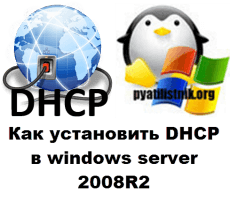
Процесс инсталляции роли DHCP в Windows Server 2008 R2
Поняв, что за зверь начинаем его установку. Открываем диспетчер сервера и жмем добавить роль.
Пропускаем приветствие мастера, жмем «Далее», на будущее советую поставить галку «Пропустить эту страницу по умолчанию», лично я не вижу смысла в повторном ее отображении.
Как установить DHCP в Windows server 2008R2-02
Выбираем DHCP-сервер, жмем далее.
Как установить DHCP в Windows server 2008R2-03
Читаем страничку про саму роль, жмем Далее.
Как установить DHCP в Windows server 2008R2-04
Выбираем сетевую карту, которую будет слушать служба.
Как установить DHCP в Windows server 2008R2-05
Задаем имя домена и dns сервера.
Как установить DHCP в Windows server 2008R2-06
Wins ставить не будем, так как устарело.
Как установить DHCP в Windows server 2008R2-07
Создаем диапазон с какого до какого ip будет выдавать dhcp адреса. Если вы не знаете их, то уточните у своего сетевого инженера.
Как установить DHCP в Windows server 2008R2-08
IPv6 пусть клиенты назначают сами.
Как установить DHCP в Windows server 2008R2-09
Также тут укажите имя домена.
Как установить DHCP в Windows server 2008R2-10
Задаем системную учетную запись от имени которой будет проходить авторизация службы в Active Directory.
Как установить DHCP в Windows server 2008R2-11
Как установить DHCP в Windows server 2008R2-12
Сам процесс установки роли DHCP-сервера занимает чуть более минуты.
Как установить DHCP в Windows server 2008R2-13
После установке проверьте в «Просмотре событий» событие 1044, которое вас сообщает что все ок.
Как установить DHCP в Windows server 2008R2-14
Источник
Для системного администратора



—>
Notice: Undefined variable: t in /var/www/user97185/data/www/system-administrators.info/yandex-ad.php on line 15
Notice: Undefined variable: r in /var/www/user97185/data/www/system-administrators.info/yandex-ad.php on line 15
Рекомендую: Фриланс-биржа | Кэшбэк-сервис | Интернет-бухгалтерия
Установка и настройка DHCP-сервера в Windows Server 2008
Составьте план
Перед тем, как приступить к конфигурированию DHCP-сервера, нужно тщательно подготовиться. Заранее соберите всю необходимую информацию. В частности, полезно будет знать:
• Диапазон IP-адресов, которым будет управлять сервер (например, от 192.168.1.50 до 192.168.1.200).
• Каким машинам понадобятся статические IP-адреса (например, серверы и маршрутизаторы, настраиваемые вручную, которым не нужен DHCP для получения IP-адреса).
• Какую сетевую информацию вы хотите отправлять DHCP-клиентам после того, как те получат свои IP-адреса (например, адреса для шлюза по умолчанию, DNS-серверов, WINS-серверов).
Настроить DHCP-сервер будет гораздо легче, уже имея на руках всю необходимую информацию, чем если искать её в процессе.
Установка DHCP
Установить DHCP в Windows 2008 проще простого. Разработчики создали удобный мастер, который проведёт вас через весь процесс.
Чтобы установить DHCP-сервер из “Панели управления” (Control Panel):
1…В меню “Пуск” (Start) выберите “Панель управления” (Control Panel) | “Администрирование” (Administrative Tools) | “Управление сервером” (Server Manager).
2…Раскройте вкладку и выберите объект “Роли” (Roles) (изображение A).
3…Выберите команду “Добавить роли” (Add Roles) и, щёлкнув на DHCP, следуйте указаниям мастера (изображение B).
4…На экране появится новый мастер настройки DHCP-сервера.
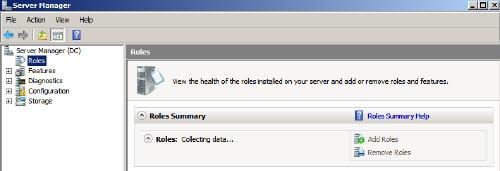
Изображение A. Управление сервером
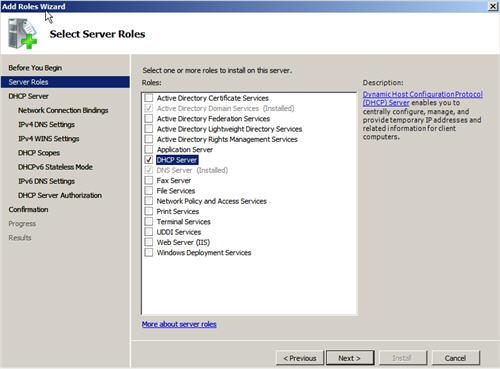
Изображение B. Мастер добавления ролей
В предыдущей версии Windows мастер не помогал в настройке DHCP-сервера. В Windows Server 2008 весь процесс разбит на семь шагов. Разумеется, по-прежнему можно управлять DHCP при помощи оснастки “Консоль управления” (DHCP Microsoft Management Console, MMC), либо создавать и удалять контексты по ходу дела.
Вернемся к мастеру. Сетевые карты и статические IP-адреса будут автоматически обнаружены, можно выбрать, как DHCP будет обслуживать клиентов в различных подсетях (изображение C).
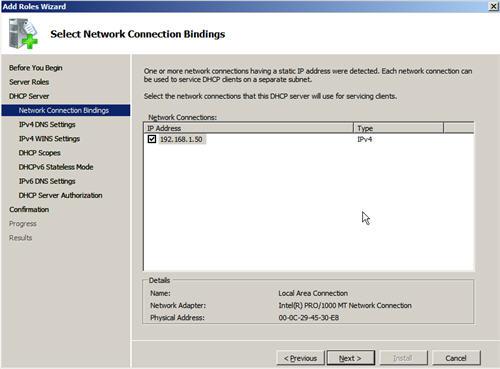
Изображение C. Выберите свои статический IP-адреса для обслуживания DHCP-клиентов
В следующем окне (изображение D) определяется подходящий DNS-сервер(ы) для использования с DHCP после утверждения адреса. На изображении E показано, где нужно указать подходящие WINS-серверы, если они используются в сети. 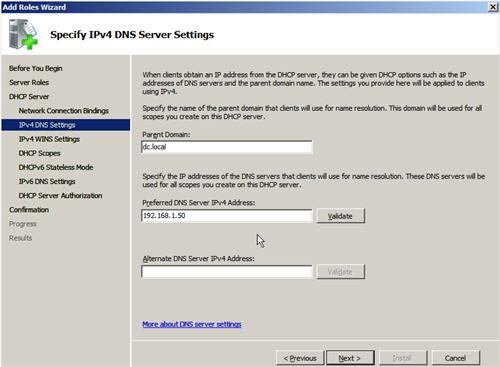
Изображение D. Введите IP-адрес вашего DNS-сервера
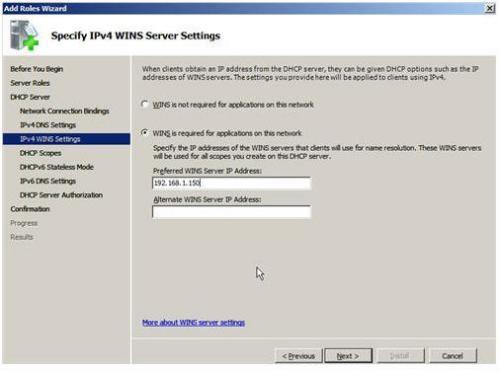
Изображение E. Введите IP-адрес вашего WINS-сервера
О контекстах
При создании контекста нужно выбрать диапазон IP-адресов и указать соответствующие опции. Эти опции уже были упомянуты выше (дополнительная сетевая информация поступающая клиентам при получении ими IP-адресов).
Опции делятся на два вида: для всех контекстов (Global) и для одного из выбранной области (Scope). Глобальные опции распространяются на все контексты, созданные в данном DHCP-сервере, контекстные опции — для отдельной области, с которой вы работаете.
К примеру, если вы создали разные контексты для нескольких подсетей и у каждой из них будет отдельный шлюз по умолчанию, но один DNS-сервер на всех, следует активизировать DNS-сервера в качестве глобальной опции, а шлюзы — отдельно в каждой области как контекстную опцию.
Контексты создаются в соответствующем окне “Добавить область” (Add scope). Параметры настраиваются в зависимости от размера сети и количества пользователей, которым будут присвоены IP-адреса. Я создал простой контекст (изображение F).
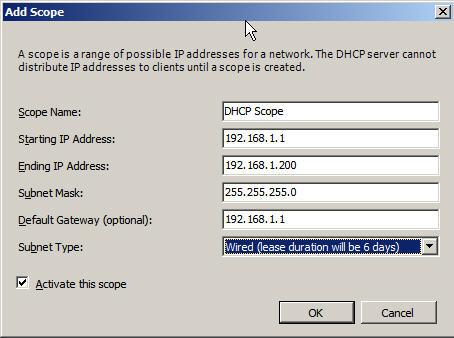
Изображение F. Создание контекста
Ниспадающее меню для выбора подсети предусматривает вариант беспроводной сети (изображение G). Срок действия по умолчанию составляет 24 часа. Если требуется активировать контекст по завершению работы мастера, отметьте параметр “Активировать эту область” (Activate this scope). Если этого не сделать, активировать область придётся посредством оснастки DHCP MMC.
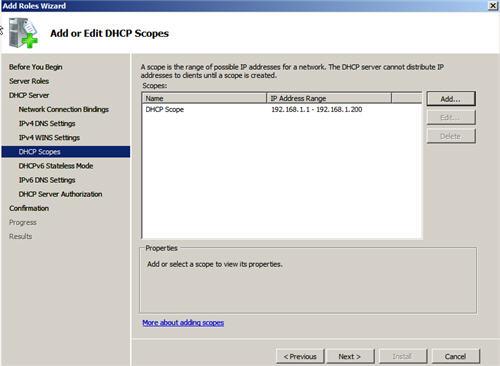
Изображение G. Прежде чем продолжить, можно добавить несколько контекстов
В Windows Server 2008 при наличии маршрутизатора (изображение H), поддерживающего и настроенного для работы с протоколом IPv6, можно включить соответствующую функцию.
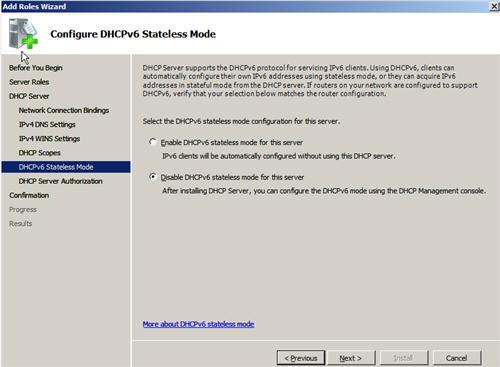
Изображение H. Включение IPv6 в режиме без сохранения адресов (Enable IPv6 stateless mode)
Авторизация DHCP-сервера и активация контекстов
В предыдущих версиях Windows Server требовалось установить и настроить DHCP-сервер, а уже после этого авторизировать его через оснастку DHCP MMC. Авторизация DHCP нужна для предотвращения попыток изменения конфигурации сервера хакерами. В Windows Server 2008 есть выбор: авторизировать сервер при помощи Мастера или в оснастке DHCP MMC по завершению настройки (изображение I).
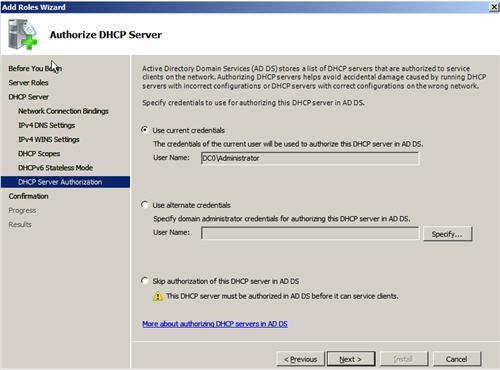
Изображение I. Авторизация DHCP-сервера
Теперь можно просмотреть (изображение J) и подтвердить настройки перед их вступлением в силу (изображение K).
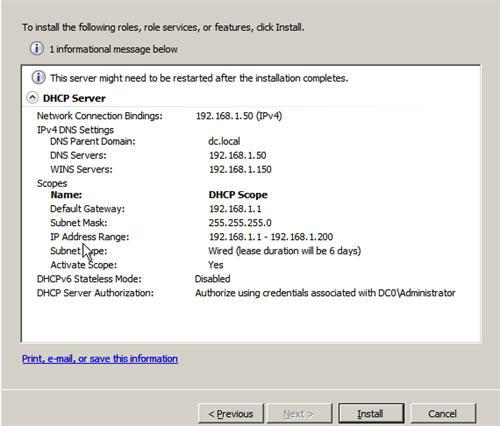
Изображение J. Обзор конфигурации DHCP перед принятием настроек
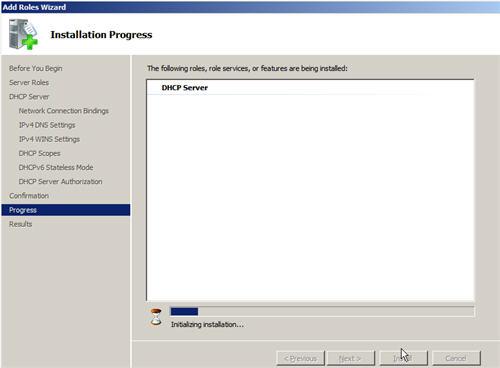
Изображение K. Ход процесса установки DHCP
Управление установленным DCHP-сервером осуществляется при помощи оснастки DHCP MMC (изображение O), которую можно вызвать из меню “Администрирование” (Administrative tools). На этом экране можно указать исключения (exclusions) и резервирования (reservations).
Добавление резервирования
Помимо указанных диапазонов исключений, в DHCP-сервер можно добавить резервирования. Добавляя резервирование, вы гарантируете, что указанная машина может всегда использовать один и тот же IP-адрес.
1…Щёлкните правой кнопкой на “Резервированиях” (Reservations) и выберите “Создать резервирование” (New reservation).
2…Введите имя резервирования и IP-адрес для данной машины или устройства.
3…Введите MAC-адрес машины или устройства. MAC-адрес компьютера Windows можно узнать, запустив команду ipconfig/all в командной строке данной машины.
4…Введите описание и выберите тип резервирования: DHCP, BOOTP (проходит через маршрутизатор) либо оба (изображение L). Нажмите “Добавить” (Add).
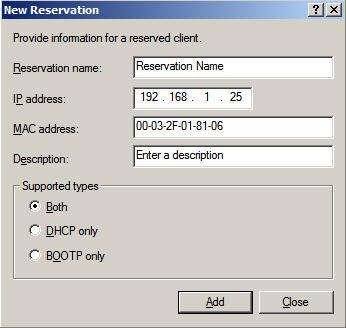
Изображение L. Добавление резервирования
Добавление исключений
Помимо указанных резервирований, в DHCP-сервер можно добавить исключения (изображение M). Добавляя исключение, вы гарантируете, что данный диапазон IP-адресов не будет предоставляться службой DHCP. Чрезвычайно полезно блокировать IP-адреса серверов и маршрутизаторов.
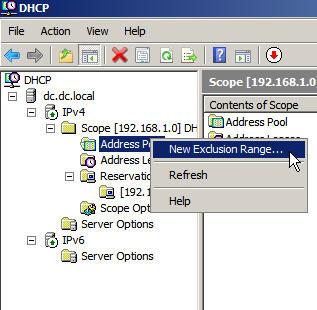
Изображение M. Добавление диапазона исключения
Для того чтобы добавить исключение, щёлкните правой кнопкой на “Пуле доступных адресов” (Address Pools) и выберите команду “Создать диапазон исключений” (New Exclusion Range) (изображения N и O).
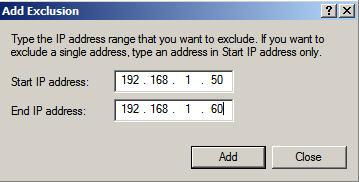
Изображение N. Диапазон исключения IP-адресов
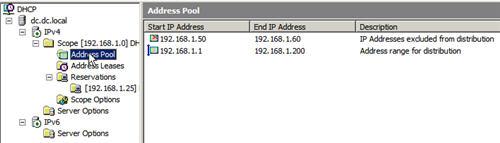
Изображение O. Оснастка DCHP MMC
Устранение неполадок в работе DHCP
После проведения всех настроек DHCP самым простым способом устранения неисправностей с сервером DHCP будет запуск команды Ipconfig из командной строки. Чтобы получить отчёт по TCP/IP для данной машины, введите ipconfig/all. Для обнуления предоставленного DHCP адреса введите ipconfig/release; для получения нового введите ipconfig/renew.
Автор: Steven Warren
Этот пост July 5, 2008 at 6:03 pm опубликовал molse в категории DHCP, Windows Server 2008. Желающие могут оформить RSS подписку на комменты. Both comments and trackbacks are currently closed.
5 комментов оставлено (Add 1 more)
А как сделать так чтобы выдавал днс шлюз и прокси сервер
По поводу предыдущего поста, маршрутизатор по умолчанию, или цепочка маршрутизаторов задается в вкладке “Параметры сервера” которая находится под областью, там на чистом поле правой кнопкой мышки “клик” – “Настройка параметров” и раскрывающемся списке выбираем “003 router” в русской версии “003 Маршрутизатор” и там задаем шлюз.
Переносил роли с предыдущего сервера Win 2003 на Win2008R2, DHCP тож переносил экспортом и импортом настроек, но есть необходимость в настройках DHCP сервера поменять шлюз, перерыл все настройки, при создании новой области задать шлюз можно, а как его изменить на уже созданной?
Вроде все понятно
Хорошо с скриншотами.
На практике же часто бывает сложнее.
Пойду пробовать.
Источник